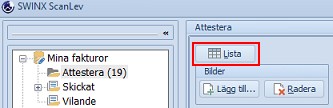|
Godkänna och Attestera |
Rulla Föregående Topp Nästa Mer |
När man loggar in i SWINX ScanLev och om det finns fakturor som man ska godkänna (eller attestera) så hamnar man automatiskt i mappen Mina fakturor och undermappen Attestera.
Det är här man bearbetar sina fakturor, även det är möjligt att komma åt fakturorna i t ex mapparna Distribuerade eller Alla fakturor. Det beror på vilka behörigheter den inloggade användaren har.
Här finns även användarens mappar Skickat och Vilande.
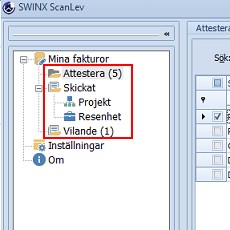
Attestera. Mappen visar en lista med de fakturor som är aktuella för användaren att bearbeta. Välj faktura genom att dubbelklicka på raden eller genom att kicka på valfri faktura och därefter trycka Enter.
Skickat. Mappen visar alla fakturor som den inloggade användaren har godkänt eller attesterat. Vet man att det finns en specifik faktura man en gång bearbetat så är det lätt att leta upp fakturan här. Använd urval (till höger) för att se fakturor äldre än 12 månader eller för att göra en annan filtrering. För att öppna eller stänga urvalsfönstret, klicka på Filtrera högst upp.
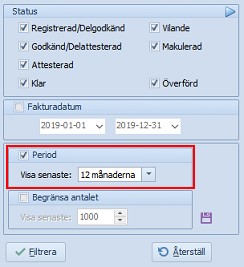

Vilande. Mappen visar den/de fakturor som den inloggade användaren har satt till Vilande och syns därför inte i den vanliga Attestera-mappen.
En vilande faktura är synlig i övriga gemensamma mappar men inte hos den/de andra användare som är valda att godkänna eller attestera fakturan.
I exemplet nedan är det användaren MO som loggat in och redan i listläget kan MO få en överblick av de fakturor som ska bearbetas.
Kolumnerna går att flytta om i den ordning man vill att de ska visas, klicka i rubrikfältet och dra till önskad plats. Man kan också justera kolumnernas bredd genom att ta tag i linjen mellan kolumnrubrikerna och dra.
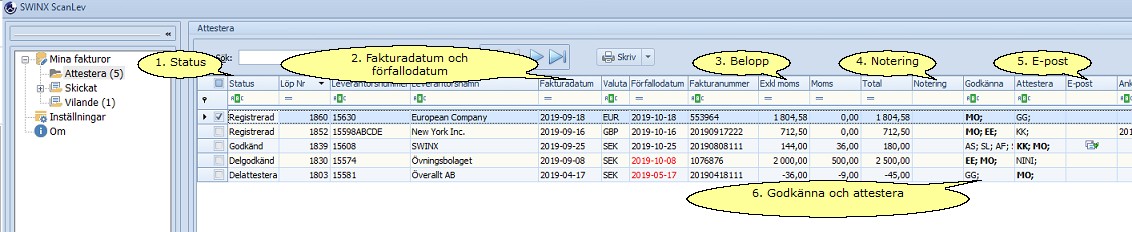
Klicka på nedan rubriker för mer information. Stäng informationen genom att klicka på rubriken igen.
Godkänna eller attestera en faktura
Börja med att öppna en av fakturorna i listan som ska godkännas eller attesteras.
Bilden visar en faktura som ska godkännas av användaren.
Om ingen ändring ska ske är det bara att klicka i fältet Godkänna. Användaren godkänner fakturan i sin helhet.
Nästa faktura som ska bearbetas i användarens lista, visas automatiskt.

På nästa faktura vill användaren istället attestera en specifik konteringsrad. Så användaren dubbelklickar i fältet för Godk nere på konteringsraden. I detta fall måste man även Spara fakturan.
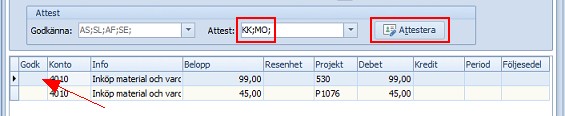
När man godkänt eller attesterat på radnivå så visas användarens ID på den specifika konteringsraden. Ingen annan användare kan nu godkänna/attestera just den specifika raden.
Fakturan blir helt godkänd eller attesterad när alla valda användare bearbetat fakturan, oavsett om de godkänt/attesterat på radnivå, hela fakturan eller en kombination av dessa.
Nästa faktura som ska bearbetas i användarens lista, visas automatiskt.
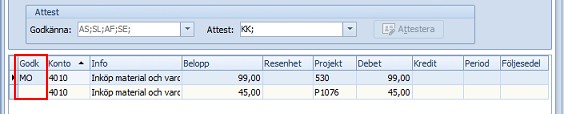
Man kan antingen fortsätta att godkänna eller attestera sina fakturor genom att bearbeta dom en och en automatiskt eller genom att välja Lista och öppna en specifik faktura som som ska bearbetas.